Как открыть параметры папки в Windows 11

Узнайте, как открыть параметры папки в Windows 11, где изменен интерфейс и удалены некоторые кнопки. Узнайте о новых функциях и изменениях.
Apple обычно известна тем, что ее продукты просты в использовании и понимании. Тем не менее, расплывчатое уведомление о неизвестном аксессуаре, обнаруженном рядом с вашим сообщением на iPhone или iPad, может немного сбивать с толку.
Что означает это сообщение и что делать, когда оно появляется на вашем iPhone? Давайте углубимся в это и демистифицируем это предупреждение.
Понимание Apple AirTag и других персональных устройств слежения
Потеря важных вещей, таких как ключи от машины или бумажник, может быть неприятной. Вот почему компании изобрели устройства слежения Bluetooth, такие как Tile и Chipolo. Apple вошла в бизнес с AirTag в 2020 году и почти сразу привлекла внимание к тому, на что способны крошечные устройства слежения.
К сожалению, AirTag дал понять, что эти устройства также могут быть полезны для более гнусных целей. Новостные сообщения о том, что сталкеры используют аксессуары для отслеживания своих жертв, выходят почти еженедельно. Преступные группировки даже использовали их для отслеживания соперников по своим незаконным и часто насильственным причинам.
Чтобы помочь в борьбе с этим нежелательным отслеживанием, Apple обновила iOS, чтобы пользователи больше знали об аксессуарах, следующих за ними. Если устройство «Локатор » находится слишком далеко от своего владельца и следует за вами, ваш iPhone уведомляет вас об этом. Само устройство слежения может попытаться сообщить о своем присутствии, но это не всегда срабатывает.
Сообщаем вам, что что-то может отслеживать вас
Любой AirTag, слишком долго разлученный со своим владельцем, начнет шуметь. При каждом движении AirTag будет издавать звук. Однако это не работает с AirPods или всеми другими устройствами в сети Find My. Это также не сработает, если владелец AirTag отключил или удалил динамик AirTag.
Если у вас есть устройства под управлением iOS или iPadOS 14.5 или более поздней версии, есть еще один способ сообщить о своем присутствии. Это через уведомление на вашем устройстве. Чтобы убедиться, что вы можете получать эти уведомления, убедитесь, что вы:
После выполнения этих шагов вы получите уведомление, похожее на одно из этих, если ваше устройство обнаружит AirTag, определенные AirPods или другое устройство слежения, использующее сеть «Найти меня» . Это сообщение может выглядеть следующим образом:
Что мне делать, когда я вижу «Обнаружен неизвестный аксессуар» или подобное предупреждение?
Если вы видите сообщение «Рядом с вами обнаружен неизвестный аксессуар» (или подобное), это означает, что есть предмет, совместимый с сетью «Локатор», который может путешествовать с вами. Если это так, его владелец может видеть ваше местоположение. Вы должны посмотреть, не подключено ли к чему-то, что вы одалживаете, такое устройство. Предупреждение «обнаружен неизвестный аксессуар» может означать, что устройство больше не с вами. Однако это также может означать слабое соединение Bluetooth или устройство, которое изменило идентификаторы.
Если это не так, вы можете попытаться выяснить, когда вы могли заб��ать устройство. Коснитесь предупреждения, чтобы открыть приложение « Найти меня », и вы сможете получить доступ к карте, где ваше устройство обнаружило трекер вместе с вами. Пунктирная линия, соединяющая красные точки, может помочь определить, где ваш iPhone впервые обнаружил устройство.
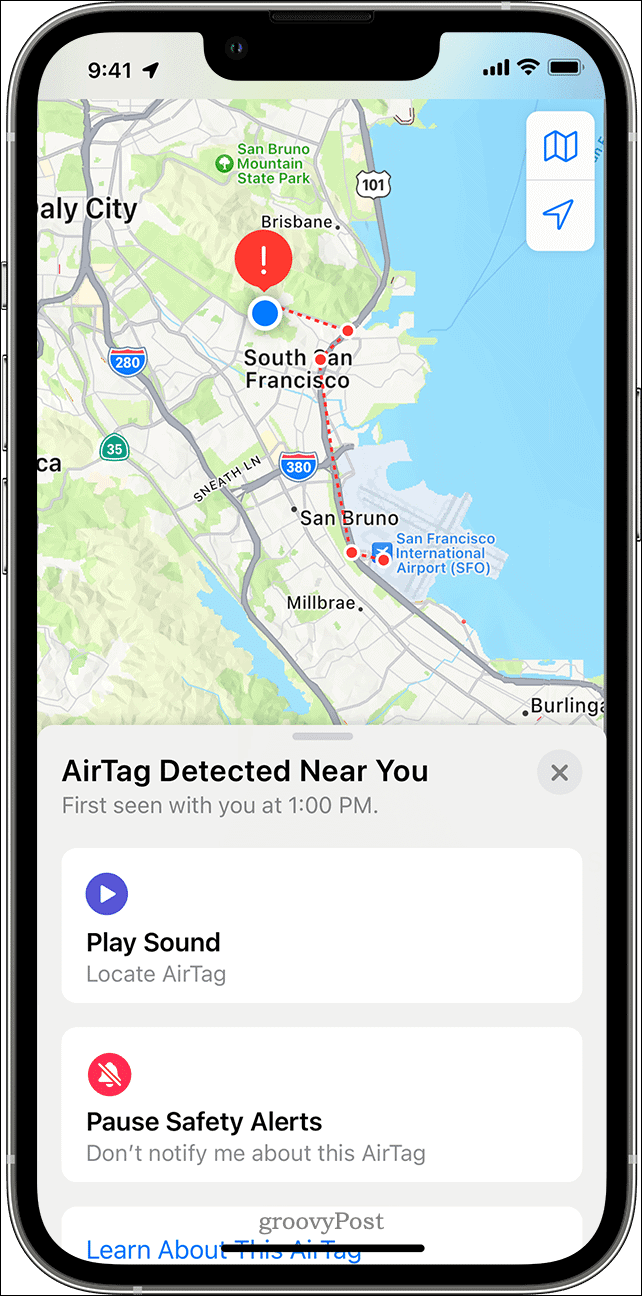
Вы также должны попытаться найти аксессуар, который путешествует с вами. Для многих аксессуаров вы можете нажать кнопку « Воспроизвести звук » и внимательно слушать. Если сначала вы его не слышите, попробуйте снова нажать «Воспроизвести звук» .
Если параметр «Воспроизвести звук » отсутствует или вы не слышите звук, возможно, предмета больше нет с вами. Конечно, у него также мог быть изменен его идентификатор. Просмотрите свои вещи, чтобы найти устройство, проверив себя и все карманы.
Обязательно проверьте карманы куртки, внешние отделения кошелька или сумки, а также свой автомобиль. Если вы не можете найти устройство и считаете, что ваша безопасность может быть под угрозой, перейдите в безопасное место и обратитесь в правоохранительные органы.
Как бороться с неизвестным AirTag или другим устройством слежения
Как только вы найдете AirTag или другое подобное устройство, вы можете проверить, не пометил ли его владелец его как утерянный. Держите верхнюю часть iPhone или смартфона с поддержкой NFC рядом с белой стороной AirTag, пока не появится уведомление.
Как только вы коснетесь уведомления, откроется веб-сайт. Это предоставляет информацию о AirTag, включая его серийный номер и последние четыре цифры номера телефона зарегистрированного владельца. Это может помочь идентифицировать владельца, если вы его знаете. Ссылка внизу страницы предоставит вам инструкции по отключению AirTag или некоторых других устройств.

Вы должны сделать скриншот страницы, чтобы вы могли задокументировать информацию. Если владелец пометил AirTag или другой аксессуар как утерянный, может появиться сообщение, позволяющее вам связаться с ним.
Проверка ближайших AirTags или Find My Network Accessories на Android
Apple также выпустила приложение, помогающее пользователям Android находить нежелательные устройства слежения.
Приложение Tracker Detect , доступное в магазине Google Play, ищет совместимые устройства в радиусе действия Bluetooth, которые отделены от их владельца. Если приложение обнаружит рядом с вами AirTag или другое совместимое устройство отслеживания предметов в течение как минимум 10 минут, оно поможет вам включить звук, чтобы помочь найти устройство.
Защитите себя от нежелательного отслеживания
Неизвестный аксессуар, обнаруженный рядом с вашим сообщением на вашем iPhone или iPad, может вызывать тревогу, но не паникуйте. В ту минуту, когда вы понимаете, что нежелательное устройство слежения преследует вас, начните думать о своей безопасности. Не возвращайтесь домой, на свое рабочее место или в любое другое место, где вы можете подвергаться риску. Если вы найдете AirTag или другое устройство и узнаете, что его присутствие с вами совершенно невинно, возобновите запланированное движение.
С другой стороны, если вы считаете, что ваша безопасность может быть под угрозой, примите соответствующие меры для обеспечения собственного благополучия. Обратитесь в правоохранительные органы, которые могут работать с Apple, чтобы получить информацию, связанную с предметом. Возможно, вам придется передать устройство слежения правоохранительным органам, но они могут найти владельца и восстановить вашу безопасность от нежелательного отслеживания.
Беспокоитесь о своей конфиденциальности на устройствах Apple? Запустите проверку конфиденциальности приложений на своем iPhone или iPad и посмотрите, какие приложения имеют доступ к вашим данным.
Узнайте, как открыть параметры папки в Windows 11, где изменен интерфейс и удалены некоторые кнопки. Узнайте о новых функциях и изменениях.
Центр действий в Windows 11: основные функции и настройки. Узнайте, как легко открыть и настроить центр уведомлений для повышения продуктивности.
Устранение ситуации Экран Windows 11 зависает, но мышь работает, затем попробуйте исправления, данные для устранения случайного зависания Windows 11
Устраняйте сбои, зависания, зависания и другие ошибки FIFA 15 в Windows с помощью предлагаемых решений и играйте в игру с легкостью.
USB-устройство не распознано в вашей системе Windows 10 или Windows 11, затем выполните перечисленные здесь исправления и с легкостью начните использовать USB...
Исправьте это приложение было заблокировано для вашей защиты из-за ошибки Windows 10. Попробуйте указанные исправления и избавьтесь от ошибки «Это приложение заблокировано».
Если ваша SD-карта показывает неправильный размер, прочтите наше руководство, чтобы узнать, как легко восстановить SD-карту до полной емкости...
Узнайте, как снять бан с Omegle? Используйте VPN и измените свой IP-адрес, чтобы разблокировать Omegle и восстановить доступ к своей учетной записи...
Следуйте решениям, чтобы исправить ошибку отправки/получения Outlook 0x800CCC13 после обновления Windows 10 и предотвратить невозможность подключения 0x800ccc13 к сети...
Не работает YouTube - это прерывание просмотра видео на YouTube? Проверьте исправления и решите, что приложение YouTube не работает...







![Ошибка Outlook 0x800CCC13 Невозможно подключиться к сети [РЕШЕНО] Ошибка Outlook 0x800CCC13 Невозможно подключиться к сети [РЕШЕНО]](https://luckytemplates.com/resources1/l1update/image-1944-1220134145180.png)
